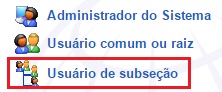Criar Novo Usuário de Subseção |

(Manutenção → Usuários → Criar Novo → Usuários de Subseção )
|
Usuário de Subseção: Login com acesso para visualização dos dados e movimentos vinculados a um departamento de uma cliente já existente no Postalnet. Também poderá solicitar serviços definidos para seu acesso. |
O login Usuário de Subseção possui a disponibilidade de Visualizar o Movimento, Ocorrências, Estoque, além de solicitar Coleta, Telegrama, alteração de Cadastro e Fale Conosco, de um departamento específico do cliente que está vinculado ao login, desde que seja habilitada as funcionalidades ao mesmo.
Para efetuarmos o processo de criação de login de Usuário de Subseção devemos efetuar os seguintes passos:
1) Definir Tipo de Usuário - Escolheremos a opção "Usuário de Subseção".
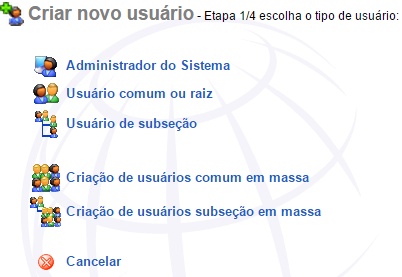
2) Selecionaremos o Cliente que possui o Departamento que desejamos criar o login.
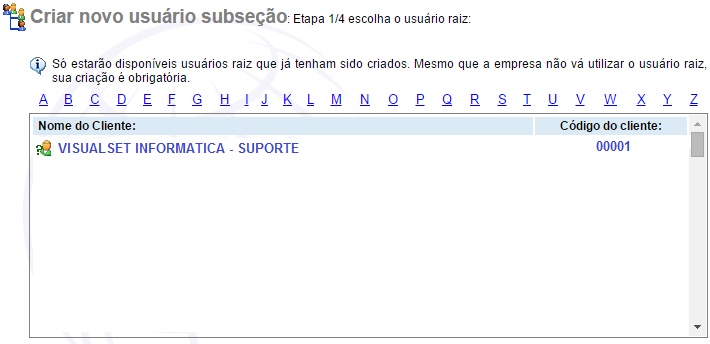
3) Após selecionarmos o Cliente, o Postalnet pedirá que se informa qual será o departamento que será vinculado ao login que está sendo criado.
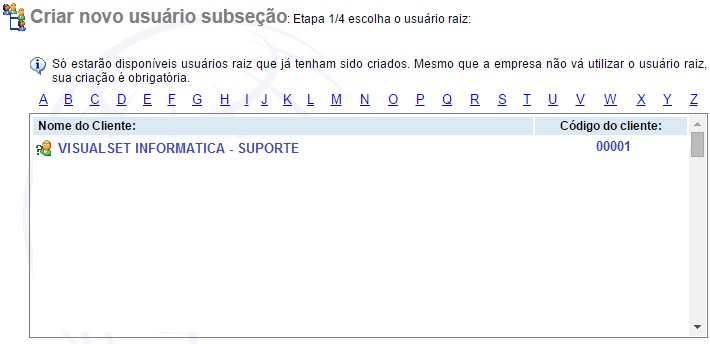
4) Em seguida, devemos habilitar o acesso do usuário da subseção as ferramentas existentes no Postalnet. Desta forma pode-se definir o uso de determinados recursos, especificamente para este login.
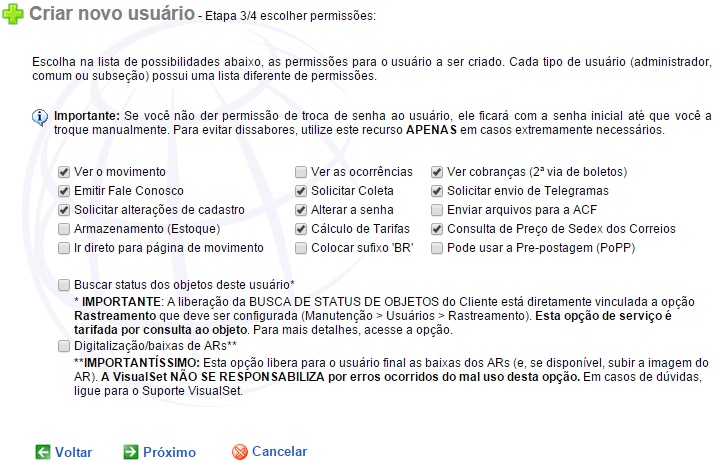
|
||||
|
||||
|
||||
|
||||
|
||||
|
||||
|
||||
|
||||
|
||||
|
||||
|
||||
|
||||
|
||||
|
||||
|
||||
|
4) Para conclusão do processo de criação do login, deveremos informar o nome de usuário do login e a sua senha.
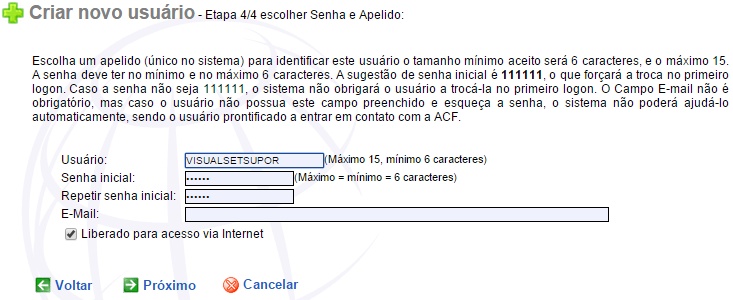
Por sugestão o Postalnet já traz o nome do usuário preenchido com as iniciais do nome da Agência acrescido do código do cliente mais o código do Departamento existente no Visual, porém, por se tratar apenas de um nome de usuário sugestivo, o mesmo pode ser alterado a critério do Administrador, desde que, não exista um login utilizando o mesmo nome de usuário.
A senha é definida por padrão em 111111, que sendo mantida forçará o usuário em seu primeiro acesso a alteração da senha.
O campo E-mail serve para gravar um e-mail de contato do usuário do login, para que se futuramente, se a senha seja esquecida pelo usuário, o Postalnet poderá gerar uma nova senha e enviar via o e-mail cadastrado para o usuário.
O "Liberado para acesso via Internet" define se o login criado vai ter acesso ao Postalnet, se ficará bloqueado, enquanto o login não for alterado com a liberação.
Após confirmar todas as informações necessárias o sistema confirmará a criação do login.

Veja Também: